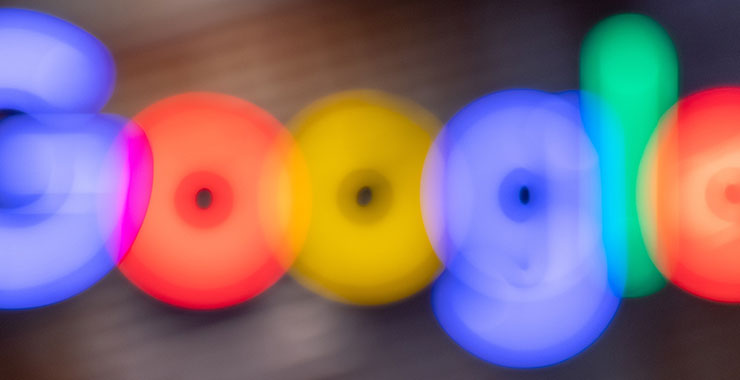Buscar en Google forma parte de nuestra rutina diaria y el buscador puede resolver problemas cotidianos de todo tipo.
¿Pero cómo sacarle el máximo provecho a este buscador?
Aquí te presentamos algunos tips que quizás puedan ayudarte a encontrar mejor lo que buscas.
No sirve de nada que pongas minúsculas, mayúsculas o acentos, encontrarás los mismos resultados.
Y tampoco importa si escribes con errores ortográficos: el corrector ortográfico de Google utiliza automáticamente la forma más común de una palabra determinada, tanto si la escribes correctamente como si no.
Herramientas para ajustar la búsqueda
En la propia página de Google hay un botón que dice “Herramientas” donde puedes afinar tus búsquedas en general por idioma, por fecha y palabra por palabra.
También, desde el icono o botón de “Preferencias” también puedes acceder a una opción de búsqueda avanzada, donde puedes especificar muchos parámetros mas específicos como ser: mostrar páginas que contengan… o restringir tus resultados por…
Para buscar con esta palabra o frase exactas
Escribe la frase entre comillas, tipo «cualquier frase», para buscar las palabras exactas en el mismo orden.
De esta forma se omitirán las páginas o resultados que no contenga esta frase exacta.
Para buscar sin ninguna de estas palabras o frase exactas
Ingresa un signo menos justo delante de las palabras que no deseas que aparezcan.
Por ejemplo, -roedor.
O ingresar un signo menos justo delante de la frase que no deseas que aparezcan.
Por ejemplo, -«Jack Russell».
Para buscar en un dominio específico…
Incluir site: delante de la consulta de búsqueda si estás seguro de que la información que te interesa está incluida en un determinado tipo de dominio o en un sitio específico.
Por ejemplo, site:org o site: wikipedia.org
Para buscar con formato determinado
Para buscar tipos de archivos específicos como, por ejemplo, PDF, PPT o XLS, añade en la búsqueda filetype: seguido de la extensión (sufijo situado al final del nombre de un archivo abreviado en tres letras).
Por ejemplo, filetype:pdf
Para buscar páginas relacionadas
Utiliza el operador related: para buscar páginas que tengan un contenido similar al de otra.
Para ello, escribe related: seguido de la dirección del sitio web.
Por ejemplo, related:wikipedia.org para acceder a sitios web similares.
Para encontrar definiciones
Utiliza el operador define: seguido de la palabra que buscas para obtener distintas descripciones de la misma.
Por ejemplo, define:etimologia
Para realizar cualquier cálculo
Si introduces una ecuación matemática en el cuadro de búsqueda, Google hará las cuentas correspondientes por ti.
Así te ahorras abrir la aplicación de la calculadora.
Por ejemplo, (2 x 2,65722) / 4 .
Para obtener resultados de un intervalo determinado
Para especificar el intervalo numérico que te interese, escribe dos puntos (..) y, a continuación, un espacio y los números del intervalo.
Si quieres buscar lámparas que tengan más de 5 watts de potencia, por ejemplo: lámparas «5..watts».
O si quieres comprar algo y tienes un presupuesto específico.
Por ejemplo, smartphone $80000..$100000.
Para buscar imágenes
Cuando busques imágenes si haces clic en herramientas de búsqueda puedes filtrar los resultados por tamaño, color, tipo, fecha de publicación y hasta derechos de uso.
Eso te permite, ver sólo los resultados de imágenes o de fotos que tienen una gran resolución o incluso de imágenes que están disponibles para su uso comercial.